শারীরিক মেমরির বিনামূল্যে এবং বরাদ্দ অংশগুলির মধ্যে পার্থক্য জানাতে উইন্ডোজ 10 পৃষ্ঠা ফ্রেম নম্বর (পিএফএন) ডাটাবেস নামক একটি সূচকের উপর নির্ভর করে। এটি একাধিক তালিকাগুলি সমন্বিত — অ্যাক্টিভ, স্ট্যান্ডবাই, সংশোধিত ইত্যাদি — যা অপারেটিং সিস্টেমকে সম্পর্কিত তথ্য সরবরাহ করে।
তবে, পিএফএন ডাটাবেসের মধ্যে একটি তালিকা যদি দূষিত হয় তবে আপনি সম্ভবত একটি মুখোমুখি হবেন a সঙ্গী PFN_LIST_CORRUPT মৃত্যুর নীল পর্দা (BSOD) স্টপ কোড.

পুরানো বা ত্রুটিযুক্ত ডিভাইস ড্রাইভার এবং বিরোধী সিস্টেম সম্পর্কিত সেটিংসের সাথে সম্পূর্ণ সিস্টেম ক্রাশ হল সাধারণ কারণ যা পিএফএন_লিসT_CORRUPT BSOD ট্রিগার করে । আরও গুরুতর নোটে, ডিস্ক-সম্পর্কিত ত্রুটিগুলি এবং ত্রুটিযুক্ত র্যাম (এলোমেলো অ্যাক্সেস মেমরি) পিএফএন তালিকাগুলিও দূষিত করতে পারে
আপনি যদি বার বার PFN_LIST_CORRUPT BSOD এ চালিয়ে যান, তবে আপনি নিজের পথ দিয়ে কাজ করে এটি ঠিক করতে পারেন নীচের সমাধানগুলির তালিকা।
দ্রষ্টব্য:যদি PFN_LIST_CORRUPT BSOD আপনাকে উইন্ডোজ 10 এ বুট করতে বাধা দেয়, অপারেটিং সিস্টেমটি নিরাপদ মোডে লোড করা হচ্ছে চেষ্টা করুন
ডিভাইস ড্রাইভারগুলি আপডেট করুন
সর্বশেষতম ডিভাইস ড্রাইভাররা উইন্ডোজ 10-এ বেশিরভাগ বিএসওড ত্রুটিগুলি ঠিক করতে সহায়তা করে, তাই আপনার কম্পিউটারে ইনস্টল করে জিনিসগুলি সরিয়ে ফেলা ভাল।
আপনি উত্পাদনকারী ওয়েবসাইটগুলির মাধ্যমে অনুসন্ধান করে গ্রাফিক্স কার্ড এবং মাদারবোর্ডের মতো হার্ডওয়্যার উপাদানগুলির জন্য নতুন ড্রাইভারগুলি পেতে পারেন — এনভিআইডিএ, এএমডি, ইন্টেল, ডেল, এইচপি, ইত্যাদি বিকল্পভাবে, আপনি একটি ড্রাইভার আপডেটার সরঞ্জাম ব্যবহার করুন যেমন ড্রাইভারপ্যাক, ড্রাইভারআপডেট, বা চালক সহায়তাকারী প্রক্রিয়াটির গতি বাড়ানোর জন্য
মাইক্রোসফ্ট ড্রাইভারকেও মুক্তি দিয়েছে উইন্ডোজ আপডেটের মাধ্যমে হার্ডওয়্যার নির্মাতাদের আপডেট। আপনি এগুলি স্টার্ট>সেটিংস>আপডেট ও সুরক্ষা>উইন্ডোজ আপডেট>এ যেতে পারেন them >সমস্ত alচ্ছিক আপডেট দেখুন>ড্রাইভার আপডেট।
উইন্ডোজ 10 আপডেট করুন
ড্রাইভারগুলি একদিকে রেখে, আপনাকে অবশ্যই উইন্ডোজ ১০ আপডেট করতে হবে। এটি অবশ্যই মুছে ফেলা উচিত অপারেটিং সিস্টেমের মধ্যে পিএফএন ডাটাবেসকে কলুষিত করা থেকে জানা কোনও সমস্যা।
স্টার্টমেনুটি খুলুন এবং সেটিংস>সাধারণএ যান >>সর্বশেষ অপারেটিং সিস্টেম আপডেটগুলির জন্য স্ক্যান করতে এবং প্রয়োগ করতে উইন্ডোজ আপডেট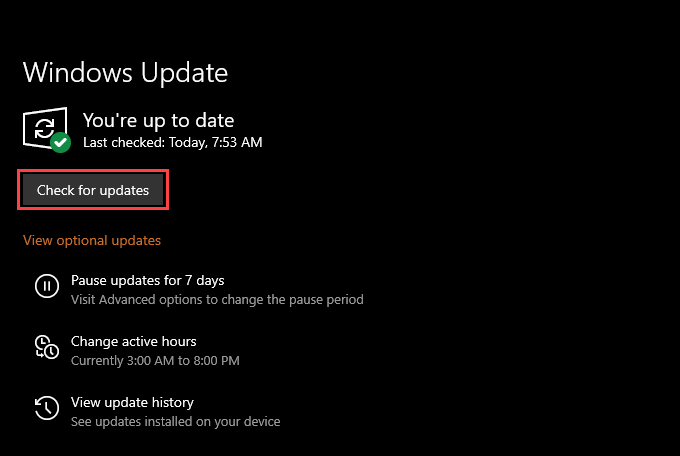
রোল ব্যাক বা চালকদের পুনরায় ইনস্টল করুন
PFN_LIST_CORRUPT BSOD- র সাথে সমস্যাটি একটি নির্দিষ্ট ড্রাইভার আপডেট প্রয়োগের ঠিক পরে শুরু হয়েছিল, আপনাকে অবশ্যই পিছনে ফিরে আসতে হবে বা এটি পুনরায় ইনস্টল করতে হবে। আপনি BSOD ডাম্প ফাইল বিশ্লেষণ করুন এ নীরসফ্টের বিনামূল্যে ব্লুস্ক্রিনভিউ অ্যাপলেট ব্যবহার করতে পারেন এবং সমস্যাযুক্ত ড্রাইভার সনাক্ত করতে পারেন
রোল ব্যাক ড্রাইভার
উইন্ডোজ+ এক্সটিপুন এবং ডিভাইস পরিচালককে খুলতে ডিভাইস পরিচালকনির্বাচন করুন। তারপরে, আপনি যে চালকের পিছনে রোল করতে চান সেই ড্রাইভারটি সনাক্ত করুন এবং ডান-ক্লিক করুন এবং বৈশিষ্ট্যনির্বাচন করুন।
বৈশিষ্ট্যযুক্ত ডায়ালগ বক্সে যা প্রদর্শিত হবে, ড্রাইভারট্যাবে স্যুইচ করুন এবং রোল ব্যাক ড্রাইভারনির্বাচন করুন। এটি ড্রাইভারটিকে তার আগের সংস্করণে ফিরিয়ে আনবে২ড্রাইভারটি পুনরায় ইনস্টল করুন
আপনি যদি ড্রাইভারটি রোল করতে না পারেন তবে ডান-ক্লিক করুন এবং ডিভাইস আনইনস্টল করুননির্বাচন করুন। এই ডিভাইসের জন্য ড্রাইভার সফ্টওয়্যার মুছুনএর পাশের বক্সটি চেক করুন এবং আনইনস্টল করুননির্বাচন করুন। তারপরে, ড্রাইভারটি পুনরায় ইনস্টল করার জন্য কম্পিউটার পুনরায় চালু করুন২৮
অ্যান্টি-ভাইরাস ইউটিলিটি অক্ষম করুন
খুব কমই, মাইক্রোসফ্ট অ-সুরক্ষা সফ্টওয়্যার সমালোচনামূলক সিস্টেম- সম্পর্কিত উপাদানগুলি এবং PFN_LIST_CORRUPT BSOD ত্রুটি নিয়ে আসে।
আপনার কম্পিউটারে যদি কোনও তৃতীয় পক্ষের অ্যান্টিভাইরাস ইউটিলিটি থাকে তবে এটি অক্ষম করে কিনা এটি পরীক্ষা করে কিনা তা পরীক্ষা করুন। যদি এটি হয় তবে এটি সরান এবং উইন্ডোজ সুরক্ষা ব্যবহার করে পিছিয়ে পড়ুন ।
যতক্ষণ আপনি উইন্ডোজ 10কে আপ টু ডেট রাখেন এবং অনলাইন ব্রাউজ করার সময় সাবধানতা অবলম্বন করুন, উইন্ডোজ সুরক্ষা পর্যাপ্ত সুরক্ষা সরবরাহ করা উচিত
মাইক্রোসফ্ট ওয়ানড্রাইভ অক্ষম করুন
অনলাইন বকবক মাইক্রোসফ্ট ওয়ানড্রাইভকে PFN_LIST_CORRUPT BSOD এর কারণ হিসাবে নির্দেশ করে। যদি উইন্ডোজ 10 আপডেট করা সমস্যা সমাধানের জন্য কিছুই না করে তবে ক্লাউড স্টোরেজ পরিষেবাটি নিষ্ক্রিয় করার চেষ্টা করুন।
কীভাবে উইন্ডোজ 10 এ লিঙ্ক এবং ওয়ানড্রাইভ অক্ষম করুন.
দুর্নীতিবাজ সিস্টেম ফাইল এবং ড্রাইভ ত্রুটিগুলি ঠিক করুন
উপরের কোনও সমাধান যদি সহায়তা না করে তবে আপনাকে অবশ্যই সিস্টেম ফাইল চেকার (এসএফসি) ব্যবহার করে দূষিত সিস্টেম ফাইলগুলির দৃষ্টান্তগুলির জন্য অনুসন্ধান করুন repair তারপরে আপনার চেক ডিস্ক ইউটিলিটি (সিএইচকেডিএসকি) ব্যবহার করে ড্রাইভ ত্রুটিগুলি ঠিক করে ফলোআপ করা উচিত
সিস্টেম ফাইল পরীক্ষক চালান
উইন্ডোজ+ এক্সএবং একটি উন্নত উইন্ডোজ পাওয়ারশেল কনসোল খুলতে উইন্ডোজ পাওয়ারশেল (অ্যাডমিন)নির্বাচন করুন। তারপরে, এসএফসি / স্ক্যানউটাইপ করুন এবং এন্টারটিপুন।
চেক ডিস্ক ইউটিলিটি চালান
একটি উন্নত পাওয়ারশেলের মধ্যে chkdsk C: / rটাইপ করুন বা কমান্ড প্রম্পট কনসোল এবং এন্টারটিপুন। তারপরে, পরের বার আপনি যখন কম্পিউটারটি পুনরায় চালু করবেন তখন স্বয়ংক্রিয়ভাবে চালনার জন্য চেক ডিস্ক ইউটিলিটিটি শিড করতে ওয়াইটিপুন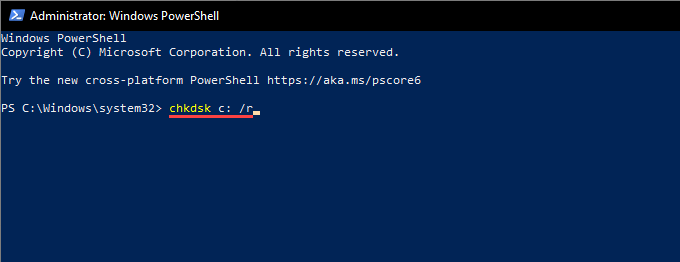
চেক ডিস্ক ইউটিলিটি নিতে পারে কুখ্যাতভাবে সম্পূর্ণরূপে দীর্ঘ হওয়া, সুতরাং যখনই এটি আটকে দেখা দেয় তখন ধৈর্য ধরুন
উইন্ডোজ রিকভারি এনভায়রনমেন্টে দুর্নীতিগ্রস্থ সিস্টেম ফাইলগুলি এবং ড্রাইভ ত্রুটিগুলি ঠিক করুন
ধরুন PFN_LIST_CORRUPT BSOD এর সাথে সমস্যাটি রয়েছে আপনাকে সাধারণভাবে বা নিরাপদ মোডে উইন্ডোজ 10 বুট করা থেকে বিরত রাখতে যথেষ্ট তীব্র সেক্ষেত্রে আপনি উইন্ডোজ রিকভারি এনভায়রনমেন্ট (WinRE) প্রবেশ করানো দ্বারা সিস্টেম ফাইল চেকার এবং চেক ডিস্ক ইউটিলিটি চালাতে পারেন। উইনআরে, কমান্ড প্রম্পটনির্বাচন করুন এবং অনুসরণ করা আদেশগুলি চালান run
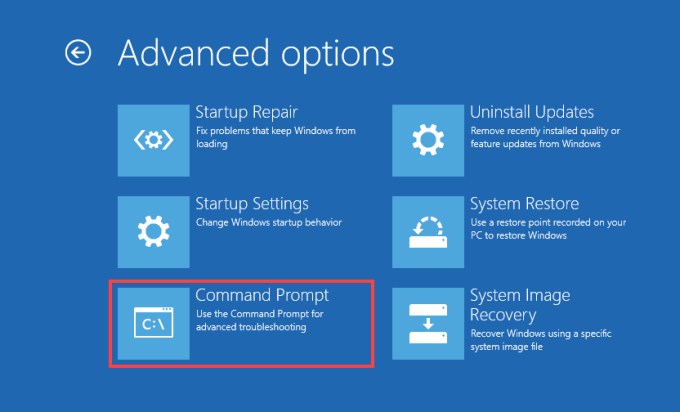
প্রয়োজন হলে বুট ভলিউম এবং উইন্ডোজ 10 পার্টিশন সম্পর্কিত ড্রাইভ অক্ষর সনাক্ত করতে (এবং প্রতিস্থাপন) করতে ডিস্কপার্ট কমান্ড-লাইন ইউটিলিটি ব্যবহার করুন প্রয়োজন
সিস্টেম ফাইল চেকার চালান
কমান্ড প্রম্পট কনসোলে নিম্নলিখিত কমান্ডটি অনুলিপি করুন এবং আটকান এবং <<<<<<<<<<
টিপুন এসএফসি / স্ক্যানউ / অফবুটডির = সি: \ / অফউইন্ডির = ডি: \ উইন্ডোজ
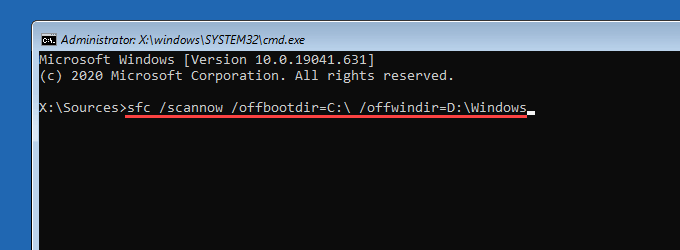
চেক ডিস্ক ইউটিলিটি
বুট ভলিউম এবং উইন্ডোজ 10 পার্টিশনের উভয় ক্ষেত্রেই ড্রাইভ ত্রুটিগুলি ঠিক করার জন্য একের পর এক দুটি কমান্ড চালান
বুট ভলিউম: chkdsk সি: / r
উইন্ডোজ 10 বিভাজন: chkdsk ডি: / র
আপনার পিসিতে র্যাম চেক করুন
ত্রুটিযুক্ত র্যাম মডিউলগুলি PFN_LIST_CORRUPT BSOD এর ফলস্বরূপও হতে পারে। খারাপ মেমরির উদাহরণগুলির জন্য স্ক্যান করুন এ উইন্ডোজ মেমরি ডায়াগনস্টিক সরঞ্জামটি চালান।
এটি করতে, উইন্ডোজ+ আরটিপুন, এমডিএসড.এক্সেটাইপ করুন এবং খুলুন। তারপরে, এখনই পুনরায় চালু করুন এবং সমস্যার জন্য পরীক্ষা করুনচয়ন করুন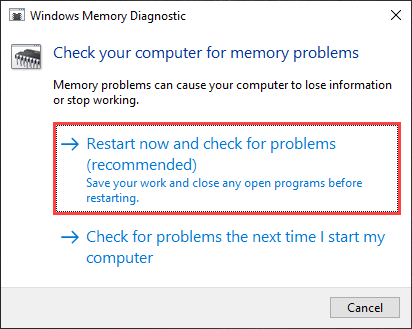
একবার সরঞ্জামটি আপনার কম্পিউটারের স্ক্যান শেষ করার পরে, উইন্ডোজ+ টিপুন এক্সএবং ইভেন্ট দর্শকনির্বাচন করুন।
ইভেন্ট ভিউয়ার উইন্ডোতে প্রদর্শিত হবে, বাম-ফলকে উইন্ডোজ লগ>সিস্টেমনির্বাচন করুন। তারপরে, উইন্ডোজ মেমোরি ডায়াগনস্টিক রিপোর্ট আনতে অ্যাকশন>অনুসন্ধানএ যান এবং মেমরি ডায়াগনস্টিকসঅনুসন্ধান করুন
আপনি যদি কোনও ত্রুটি দেখুন, আপনাকে অবশ্যই আপনার পিসির র্যাম প্রতিস্থাপন করতে হবে
উইন্ডোজ 10 রিসেট করুন
উপরের কোনও সমাধান যদি সহায়তা না করে তবে আপনাকে অবশ্যই উইন্ডোজ 10 ফ্যাক্টরি সেটিংসে পুনরুদ্ধার করুন করতে হবে। আপনি আপনার ডেটা অক্ষত রাখতে পারেন বা অপারেটিং সিস্টেমটিকে পুরোপুরি পুনরায় সেট করতে বেছে নিতে পারেন
অপারেটিং সিস্টেমটি পুনরায় সেট করতে, সেটিংস>আপডেট এবং সুরক্ষাএ যান >পুনরুদ্ধার>শুরু করুনএবং সমস্ত অন-স্ক্রীন নির্দেশাবলী অনুসরণ করুন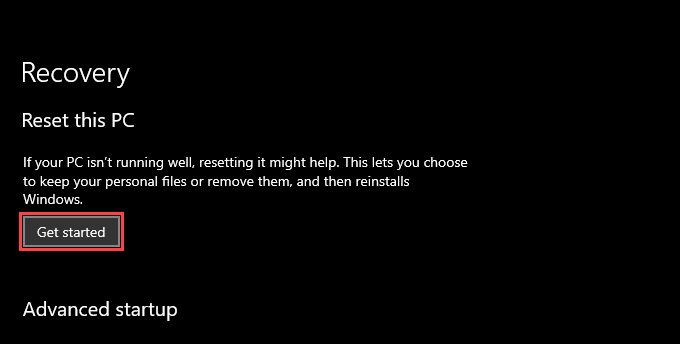
বিকল্পভাবে, আপনি উইন্ডোজ 10 এর মাধ্যমে পুনরায় সেট করতে পারেন উইন্ডোজ রিকভারি এনভায়রনমেন্ট। উইনআর লোড করার পরে, সমস্যা সমাধান>এই পিসিটি পুনরায় সেট করুননির্বাচন করুন
উইন্ডোজ 10 পুনরায় ইনস্টল করুন
আপনার পিসি পুনরায় সেট করা যদি সহায়তা না করে থাকে বুটেবল ইউএসবি ইনস্টলেশন স্টিক বুটেবল ইউএসবি ইনস্টলেশন স্টিক এর মাধ্যমে বিবেচনা করুন।
অপারেটিং সিস্টেমটি পুনরায় ইনস্টল করার পরে সমস্ত ডেটা স্থায়ীভাবে মুছে ফেলা হচ্ছে, আগে থেকে আপনার ডেটা একটি ব্যাকআপ তৈরি করুন.
পিএফএন_লিসT_CORRUPT: একটি কৌতুকপূর্ণ বিএসওড
পিএফএন_লিসT_CORRUPT সমস্যা সমাধানের জন্য স্টপ কোড সবচেয়ে সোজা বিএসওড ত্রুটি নয়। যদি উপরের স্থির সমাধানগুলি দূষিত স্টোরেজ ড্রাইভ বা ত্রুটিযুক্ত র্যাম স্টিকের দিকে নির্দেশ করে তবে আপনাকে অবশ্যই সহায়তার জন্য আপনার স্থানীয় পিসি প্রযুক্তিবিদকে যোগাযোগ করতে হবে। আপনি নিজেই সমস্যাটি সমাধানের জন্য শেষ মুহূর্তে BIOS / UEFI আপডেট করুন এবং আপনার কম্পিউটারের অভ্যন্তরগুলি পরিষ্কার করুন করতে পারেন